Extraer datos de PDF a Excel con IA: una guía simple
Extraer datos de PDF a Excel con IA puede ser una gran ayuda si te piden organizar información específica o modificarla para una mejor utilización. Esto es común en los casos de quienes usan facturas, por ejemplo.
En este contexto, extraer información de un PDF puede ser un verdadero caos si no conoces métodos simples y seguros para hacerlo. Aunque no lo creas, hay soluciones sencillas para evitar que todo el proceso sea engorroso ¿Quieres tener más detalles? ¡Lee este blog!
Parte 1. Proceso general para extraer datos de PDF a Excel con IA
Si necesitas con urgencia o de forma constante, obtener datos relevantes de un archivo PDF a Excel, ten claro que es posible mediante la Inteligencia Artificial. Ahora bien, que los pasos sean fáciles, no quiere decir que no debas seguir un procedimiento. Mira este apartado y conoce el proceso general:
1. Selección de una herramienta
Bien sea que quieras convertir PDF a Excel con IA o solo extraer datos, es elemental que sepas qué herramienta te conviene. En el mercado, hay varias opciones, pero no todas cumplen con lo que prometen o son excesivamente complejas.
Lo que no puede faltar en un convertidor de PDF a Excel, es la función de OCR mediante IA o lo que es lo mismo el reconocimiento óptico de caracteres. Esto es lo que hará posible una detección rápida de los datos que necesitas obtener.
2. Carga del PDF
Una vez que elijas la herramienta para extraer datos de PDF a Excel con IA, solo tienes que cargar el documento PDF. El proceso de carga puede variar entre una aplicación y otra, pero en la mayoría de casos puedes arrastrar el archivo o bien seleccionarlo desde tu PC.
3. Configuración de la extracción
Si cuentas con una herramienta que realmente vale la pena, podrás configurar qué datos deseas extraer. Bien sea que necesites tablas, números o campos determinados. Este paso no siempre es necesario, todo depende de tus necesidades.
4. Proceso de extracción con IA
Inicia la extracción de datos luego de configurar lo que necesitas extraer. Para esto, solo debes presionar el botón que corresponde según la herramienta. Los algoritmos y OCR de la herramienta, analizan tu documento PDF para hallar lo que necesitas.
5. Validación y corrección
La Inteligencia Artificial, luego de extraer datos de PDF a Excel con IA hace un análisis de la información. Este punto es crucial, pues gracias a esto garantizas la corrección de posibles errores.
6. Exportación a Excel
Por último, solo queda convertir de PDF a Excel. Cuando lo hayas hecho, tienes la oportunidad de guardar el archivo y usarlo como creas conveniente.
Parte 2. Ventajas de extraer datos de PDF a Excel con IA
Tomar la decisión de extraer datos de PDF a Excel con IA es una de las decisiones más inteligentes que puedes tomar. Si no lo tienes claro todavía, mira estas ventajas que seguro te van a convencer:
- Más eficiencia: convertir PDF a Excel con IA permite que el tiempo de extracción de información sea mucho más breve, lo que te da oportunidad de dedicar el tiempo en otras actividades.
- Menos riesgo de errores en datos claves: si trabajas con información sensible y necesitas datos precisos, lo mejor que puedes hacer es transformar un PDF a Excel valiéndote de las soluciones de OCR con IA.
- Se adapta a varios documentos PDF: herramientas como Tenorshare PDNob se adapta a cualquier tipo de PDF, desde informes hasta facturas.
- Integración con otros procesos: una vez que tienes los datos desde el PDF, puedes fácilmente integrarlos a otros programas como hojas de cálculo de Excel.
Parte 3. Consideraciones sobre la extracción de datos
Antes de extraer datos de PDF a Excel con IA, hay varias cosas importantes a considerar que te ayudarán a tener éxito en el proceso. Mira esta sección y descubrir cuáles son:
- Herramienta compatible con OCR: si sueles usar documentos en PDF escaneados es de vital importancia que tu herramienta de conversión cuente con OCR.
- Soporte para distintos idiomas: esto es especialmente útil si trabajas con documentos que suelen tener varios idiomas.
- Protección de datos: no confíes tu información a herramientas de dudosa procedencia. Es determinante que la solución que elijas te asegure la protección de datos necesaria.
- Accesibilidad y coste: busca una herramienta simple de usar, en la que la curva de aprendizaje no sea compleja. Por otro lado, elige opciones con buenos precios. Hay herramientas como Tenorshare PDNob en las que puedes convertir PDF a Excel con OCR gratis.
Parte 4. Cómo convertir PDF a Excel con IA por lotes con Tenorshare PDNob
Llegado a este punto, seguro que deseas ver cómo extraer datos de PDF a Excel con IA. Tal y como destacamos antes, una herramienta simple y confiable es Tenorshare PDNob. Este software te permite no solo usar OCR, sino editar documentos PDF, seleccionar, copiar, resaltar y mucho más.
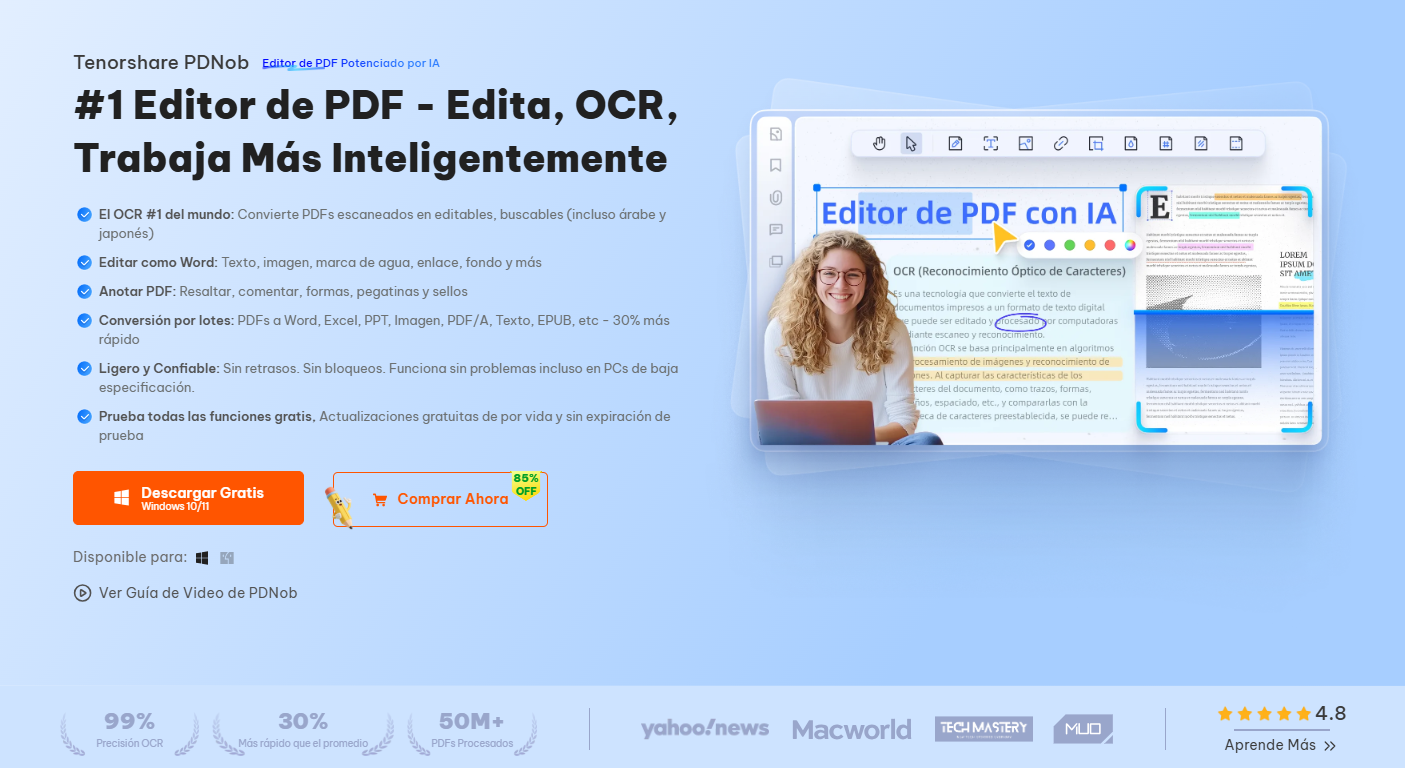
Características clave de Tenorshare PDNob PDF Editor:
- Editar texto e imágenes: Modifica texto e imágenes existentes dentro del PDF, ajustando tamaño, posición y formato.
- Añadir anotaciones: Inserta comentarios, resaltados, subrayados, sellos, y dibujos a mano alzada para resaltar información clave.
- Convertir PDFs: Convierte a formatos como Word, Excel, PowerPoint, manteniendo el diseño original tanto como sea posible.
- OCR avanzado: Utiliza OCR para editar documentos escaneados, reconociendo texto en imágenes con alta precisión.
- Unir y dividir PDFs: Combina múltiples PDFs o divide un documento en partes, útil para manejar archivos grandes protegidos.
Cómo extraer datos de PDF a Excel usando Tenorshare PDNob PDF Editor
A continuación, te damos una guía rápida para convertir PDF a Excel con IA usando Tenorshare PDNob:
- Desde el sitio web oficial de Tenorshare, procede con la descarga de la herramienta en tu ordenador. Cuando el programa se haya instalado, ejecútalo en la PC.
- Una vez que tengas Tenorshare PDNob abierto en tu ordenador, haz clic sobre la opción "Convertir PDF". Con esta función, la herramienta permite convertir a Excel, Word, PPT y otros formatos.
- Desde tu PC elige el documento PDF que quieres convertir a Excel. Se desplegará una ventana emergente en la que tienes que definir el formato de salida (Excel en este caso), la carpeta de destino y la cantidad de páginas que quieres convertir. Cuando termines con esta configuración, haz clic sobre "Convertir".
- Espera que toda la barra de conversión se complete y una vez terminado fíjate que aparezca un punto de color verde en el lugar donde se encontraba la barra. Automáticamente, se mostrará el archivo en el nuevo formato Excel en la carpeta que hayas elegido.
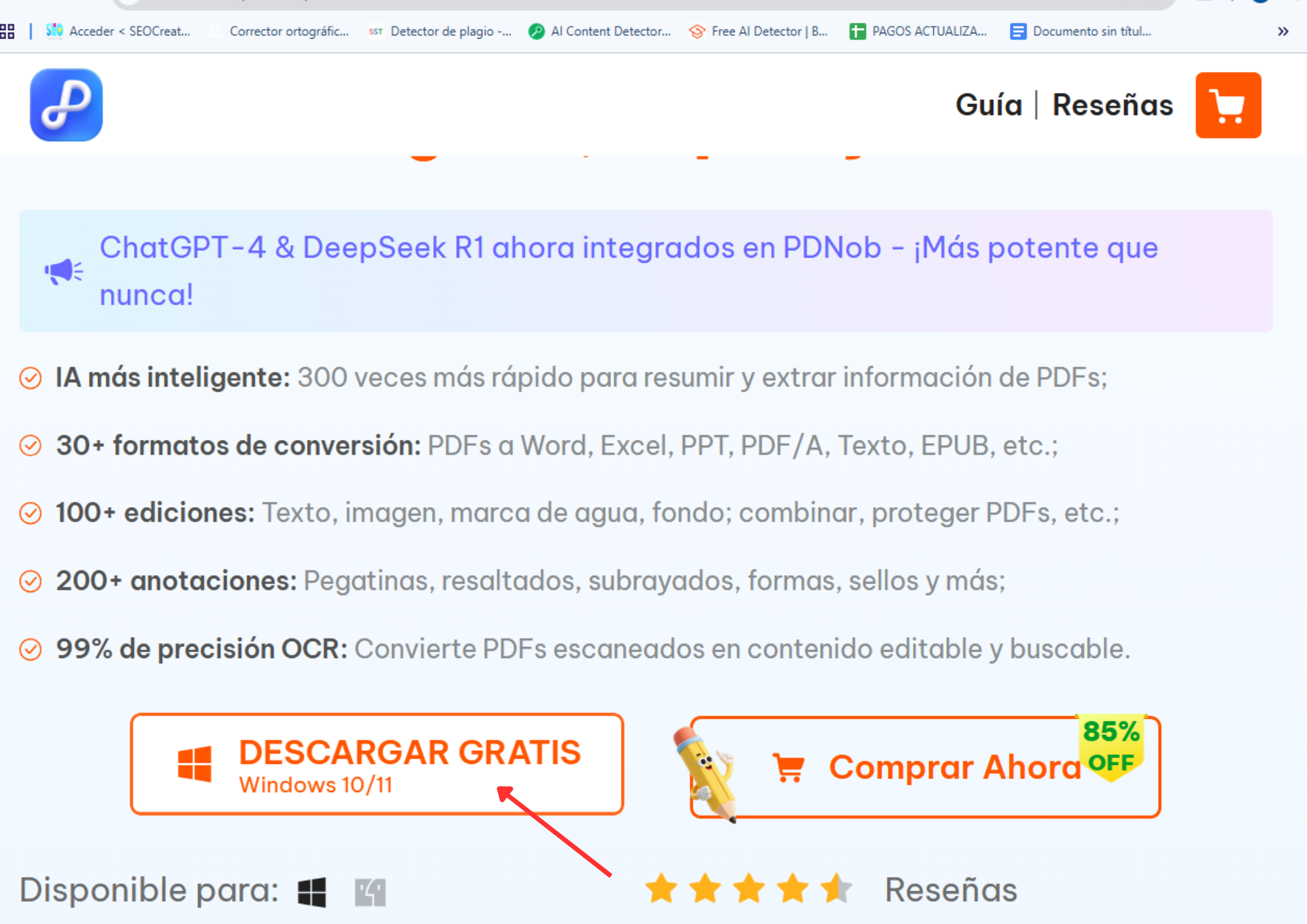
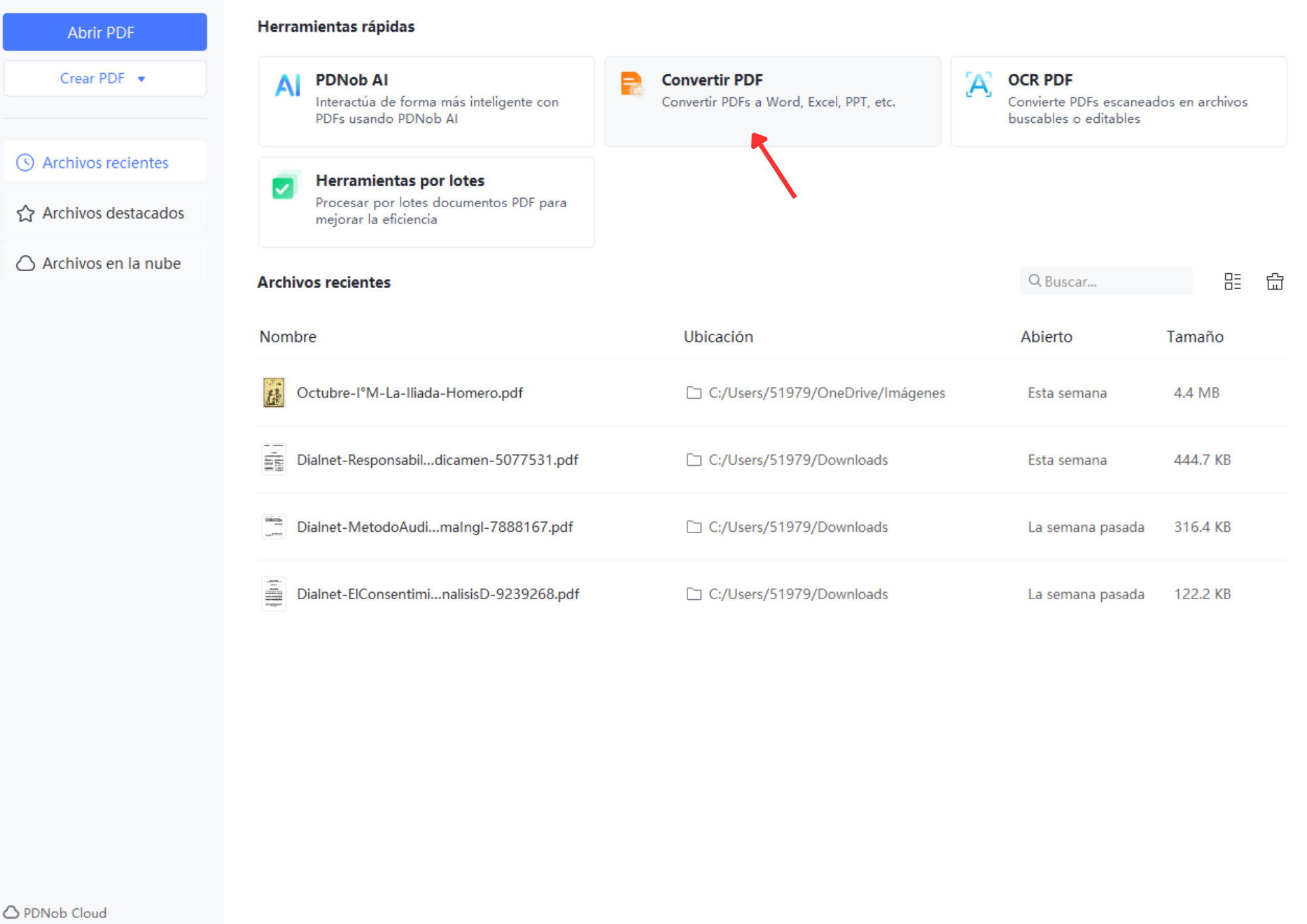
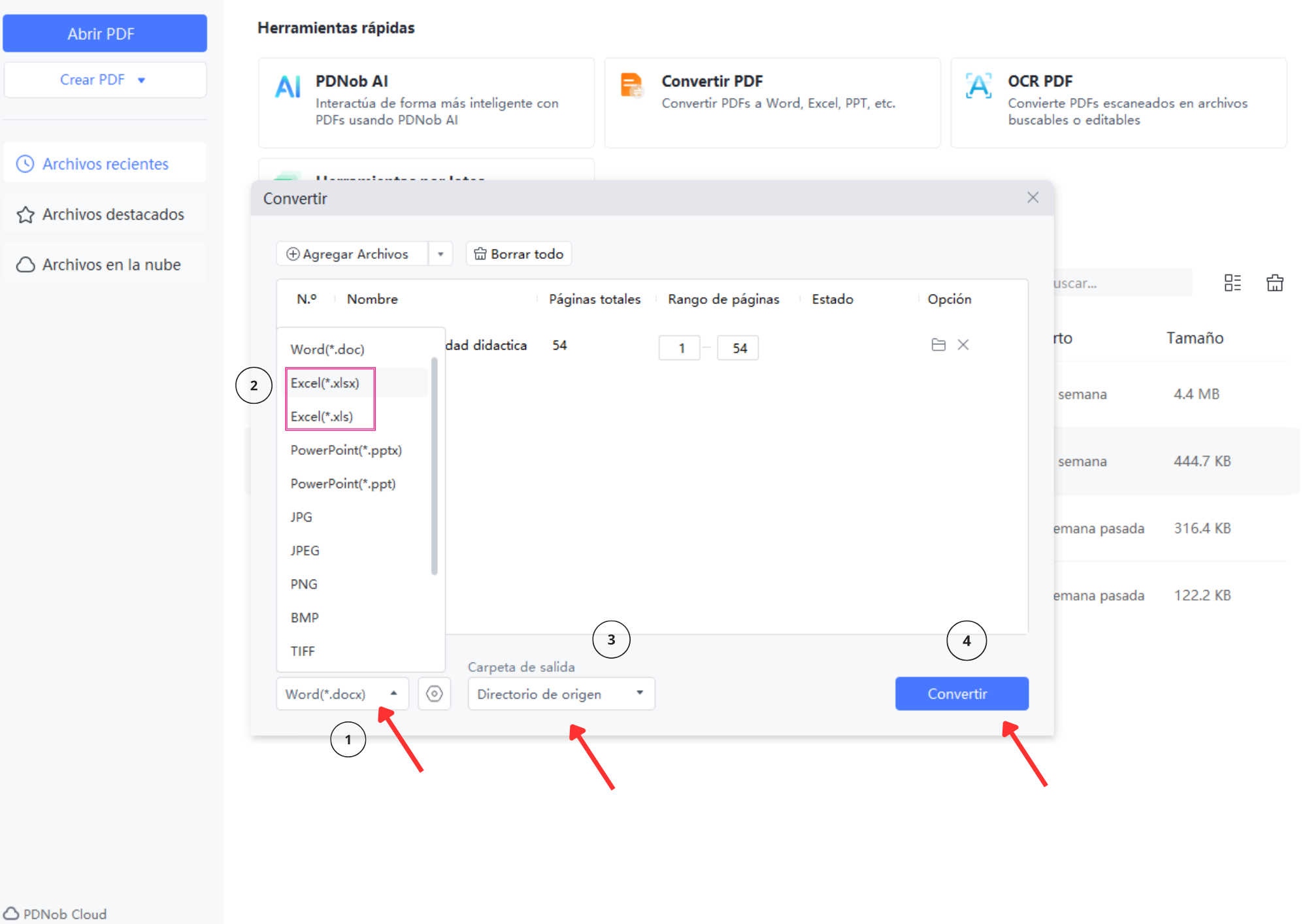
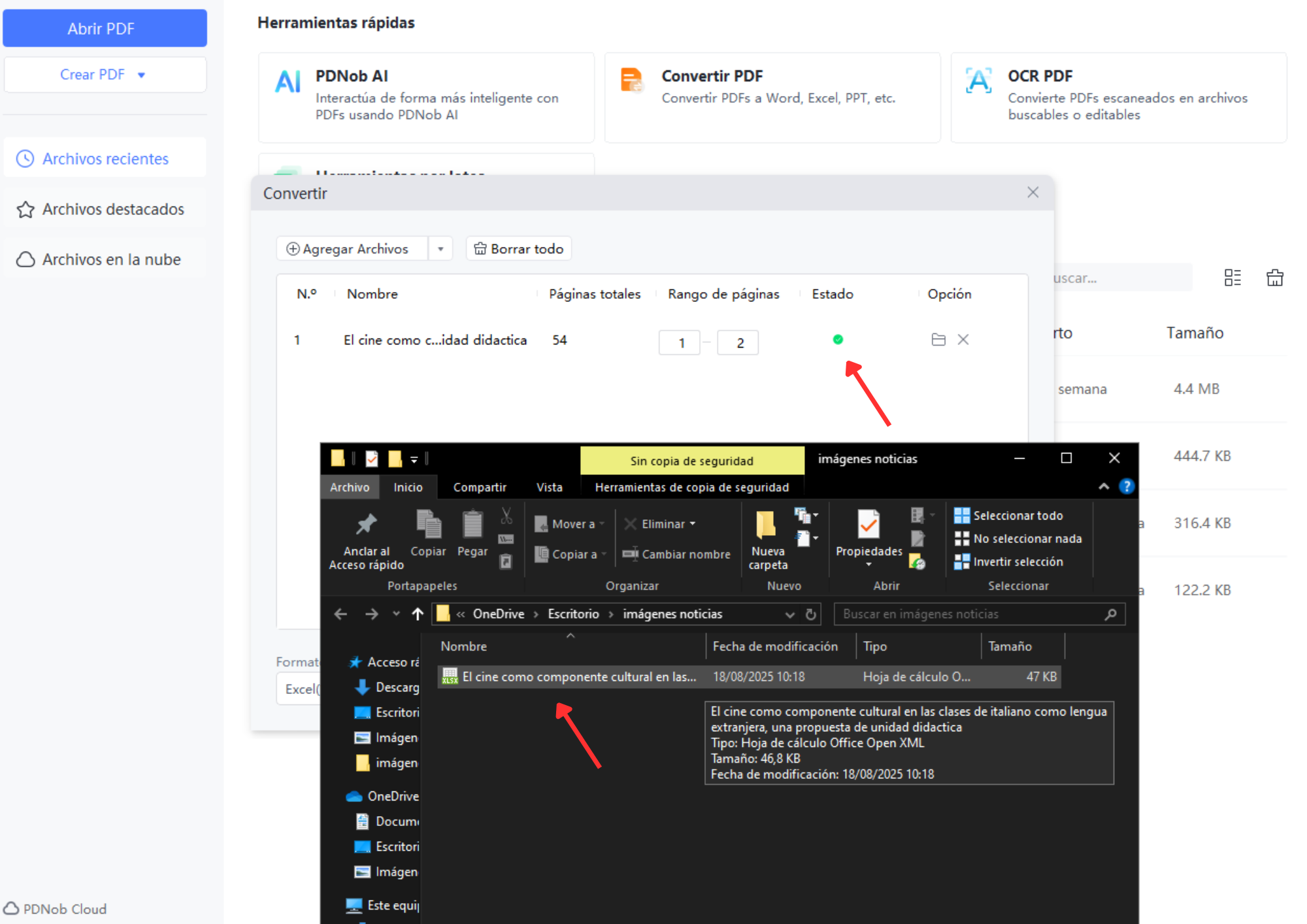
Parte 5. Ventajas clave de la función de OCR con IA de Tenorshare PDNob
Una herramienta como Tenorshare PDNob resulta muy completa al momento de extraer datos de PDF a Excel con IA. Como viste antes, es fácil de usar, con funciones avanzadas gratuitas y un software ligero para tu ordenador. Sin embargo, estas no son sus únicas ventajas. Mira algunas otras aquí:
- Capacidad de reconocer documentos PDFs con OCR, aunque la calidad no sea la más óptima.
- Proceso de conversión de PDF a Excel rápido, que solo demora algunos minutos.
- Variedad de formatos de conversión como Word, Excel y PPT.
- Es posible conservar imágenes de documentos PDFs si lo necesitas.
Preguntas frecuentes sobre extraer datos de PDF a Excel con IA
¿Cómo extraer datos de PDF a Excel AI?
Para extraer datos de PDF a Excel con IA debes usar un convertidor de PDF a Excel. Herramientas como Tenorshare te permite obtener datos específicos del documento que necesitas.
¿La IA puede extraer datos de un documento PDF?
Claro que puede hacerlo y el proceso es simple. Para esto, elige una buena herramienta con funciones OCR, para documentos escaneados. Los pasos a seguir son sencillos.
¿Puede ChatGPT extraer datos de un PDF a Excel?
No lo puede hacer por sí solo. Necesita de integración con una herramienta como Tenorshare PDNob para extraer datos con IA.
Conclusión
El proceso de extraer datos de PDF a Excel con IA es algo mucho más sencillo de lo que crees. Como viste antes, para lograrlo, basta con recurrir a herramientas intuitivas y con funciones avanzadas gratuitas como Tenorshare PDNob.
Si bien es cierto que puedes hacer este proceso de extracción manual (siempre que puedas copiar y pegar del PDF), será bastante tedioso si trabajas con lotes. En este sentido, lo más sensato es optar por software que aceleren el trabajo.


Tenorshare PDNob PDF Editor - Más Inteligente, Más Rápido, Más Fácil
- Lea, resuma y extraiga información de PDF al instante
- Convierta PDF a más de 30 formatos como Word, Excel e imágenes
- Edite texto, imágenes, marcas de agua, enlaces y fondos en PDF
- Precisión OCR del 99% para hacer que los PDFs escaneados sean editables y buscables
Expresa Tu Opinión
luego escribe tu reseña








Por Sofía Martínez
29/12/2025 / Convertir PDF
¡100 % Útil!